Kuinka palauttaa Windows 10 -käyttösuunnitelma oletusasetuksiin
Power Plans on yksi Windows 10: n parhaista ominaisuuksista. Ne tarjoavat joustavuutta, jota et löydä muista työpöydän käyttöjärjestelmistä, ja voit muokata niitä. Yksinkertaisen virranhallinnan ansiosta sinulla on mahdollisuus joko suosia parempaa akun käyttöikää, ts. Mennä alhaisella virrankulutusasetuksia tai parempaa suorituskykyä, ts. anna laitteesi käydä parhaalla mahdollisella tavalla parhaat. Windows 10: llä on kolme virrankäyttösuunnitelmaa; Tasapainoinen virransuunnitelma, Virransäästösuunnitelma ja Suorituskykyinen suunnitelma. Kaikkia kolme suunnitelmaa voidaan mukauttaa, mutta jos olet muuttanut sitä liikaa ja haluat nollata sen, voit. Prosessi on melko yksinkertainen. Näin voit nollata Windows 10 -käyttösuunnitelman.
Palauta Windows 10 -käyttösuunnitelma
Avaa tiedostomuoto ja kirjoita selauspalkkiin seuraava. Napauta Enter.
Ohjauspaneeli \ Laitteisto ja äänet \ Virta-asetukset
Täältä näet saatavilla olevat erilaiset energiasuunnitelmat. Napsauta Muuta suunnitelman asetuksia. Napsauta avautuvassa ikkunassa Muuta virran lisäasetuksia.

Avattavassa ikkunassa näet painikkeen Restore Plan Defaults alareunassa. Napsauta sitä, ja kaikki suunnitelman asetukset palautetaan perusarvoihinsa.
Voit nyt käyttää sitä sellaisenaan tai muuttaa sen uudelleen.
Jos olet muokannut virrankäyttösuunnitelmaa niin paljon, että se ei ole enää tasapainoinen tai korkean suorituskyvyn suunnitelma että se oli alun perin, ja haluat pitää sen, mutta myös asettaa sen oletuksiin, on tapa tehdä että. Sinun on luotava uusi virrankäyttösuunnitelma. Kun luot uuden virrankäyttösuunnitelman, sinun on valittava yksi kolmesta suunnitelmasta perustana ja muokattava sitä sitten. Voit halutessasi muuttaa sitä. Tällä tavalla sinulla on alkuperäinen muokattu suunnitelma ja toinen, joka on asetettu sen oletusarvoihin.
Jos haluat luoda uuden virrankäyttösuunnitelman, avaa File Explorer ja liitä seuraava sijaintipalkkiin.
Ohjauspaneeli \ Laitteisto ja äänet \ Virta-asetukset
Napsauta vasemmanpuoleisessa sarakkeessa Luo uusi suunnitelma. Luo virrankäyttösuunnitelma -näytössä näet kolme suunnitelmaa, joita voit käyttää pohjana. Valitse haluamasi oletusasetukset ja napsauta Seuraava. Älä muuta mitään muuta, kuin anna suunnitelmalle nimi, jotta tiedät, mikä se on.
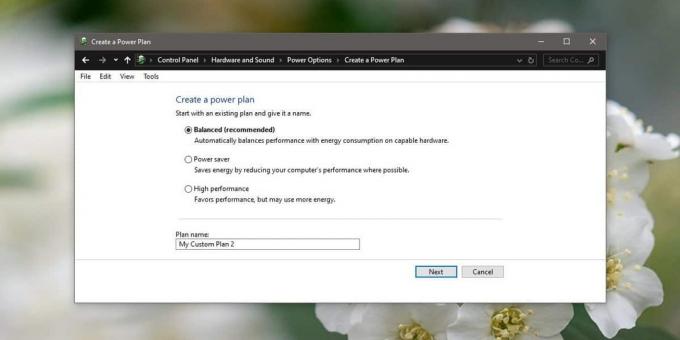
Suunnitelmien muuttaminen on helppoa ja voit jopa viedä virrankäyttösuunnitelmat Windows 10 -tietokoneiden välillä jos haluat.
Haku
Uusimmat Viestit
Yksinkertainen kannettava Windows-portin välitystyökalu
Vuonna 2009 me katettu Yksinkertainen porttien edelleenvälitystyöka...
Tallenna kohdistimen sijainnit ja siirry niiden välillä Notepad ++ -sovelluksessa
Notepad ++ on yksi tehokkaimmista vaihtoehdoista Window Notepad -so...
Kuinka puhdistaa käynnistys Windows 10
Olet todennäköisesti kuullut Vikasietotila Windows 10: ssä. On huon...



